8个Word表格处理小技巧,太有用了!
在Word中表格是一项比较重要的功能,掌握处理表格的各技巧,可以尽可能避免制表过程中遇到的问题,下面教大家8个ord表格处理技巧。
1、Word表格是如何制作?
最常用的方法是:点击插入-表格,直接选中要插入的行和列即可。
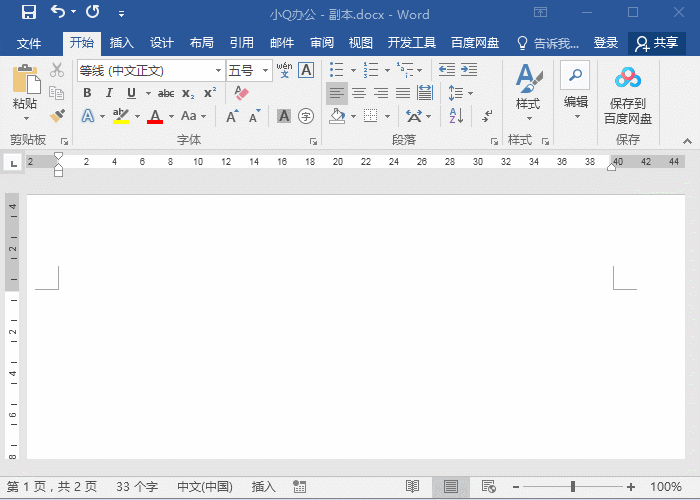
或者是点击插入-插入表格,输入固定的行高列宽即可。
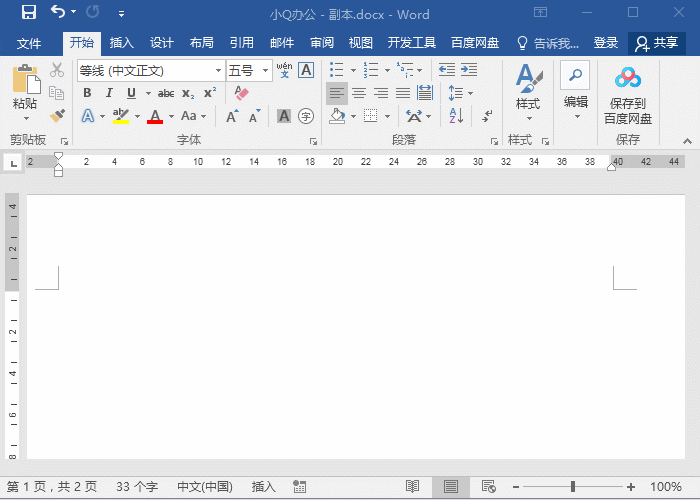
2、添加表格行和列
直接在表格上点击“+”就可以添加表格的行或者列。或者是选中要添加的行列右键插入行列即可。
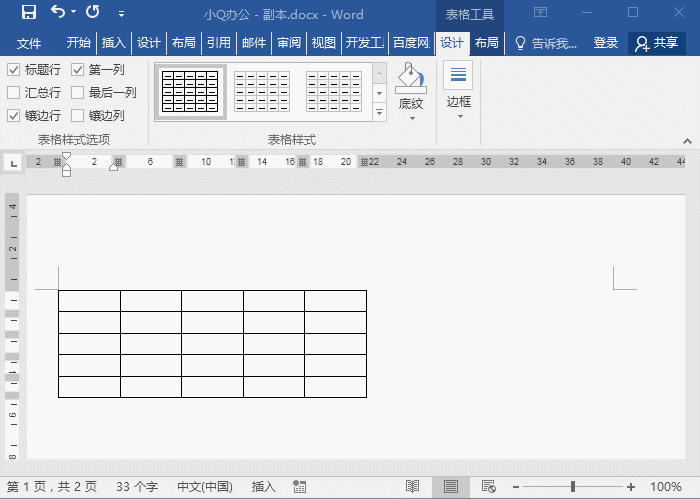
3、调整表格大小
表格的大小调整,第一种方法是:光标直接定位在表格的边框线上,当其变成双向箭头,就可以调整了。
或者点击布局-输入对应的行和高的大小即可。
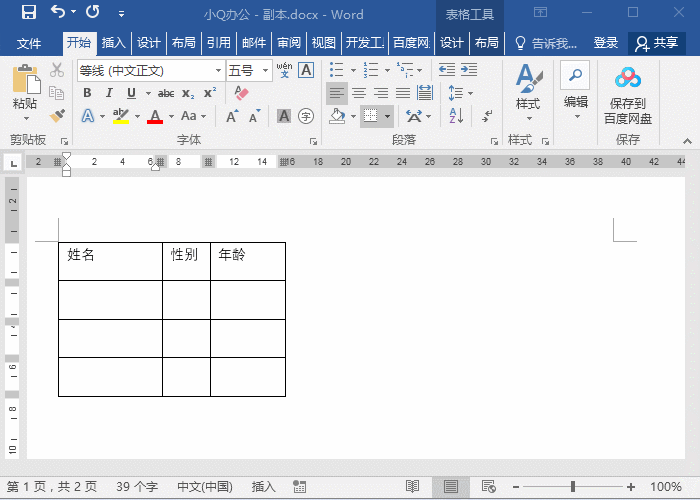
4、调整表格顺序
表格里面的内容顺序调整方法:选中内容后,按住shift+Alt+↑/↓,就可以上下调整表格。
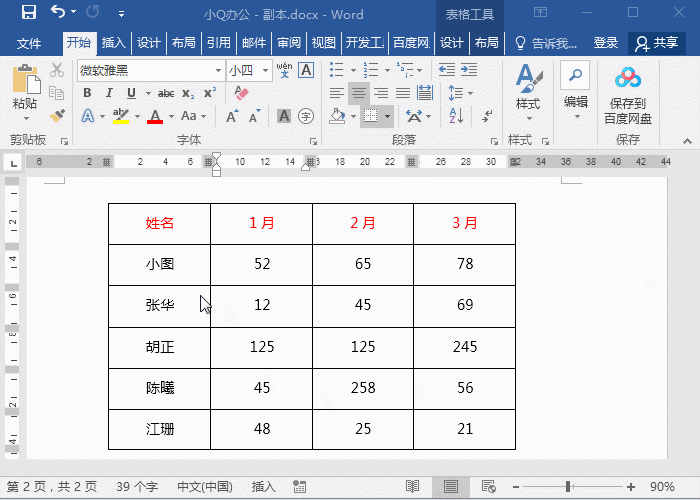
5、拆分表格
选中表格中要拆分的一整行,点击布局-合并-拆分表格即可。
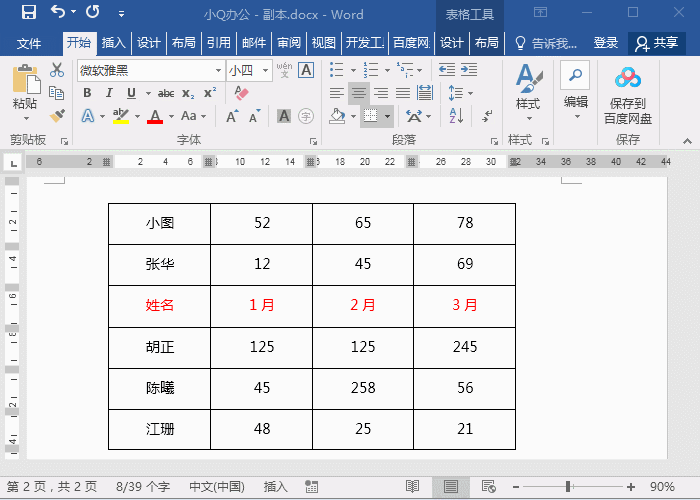
6、美化表格
光标定位在表格中,点击上方的设计-表格样式,选择需要的表格样式直接套用美化。
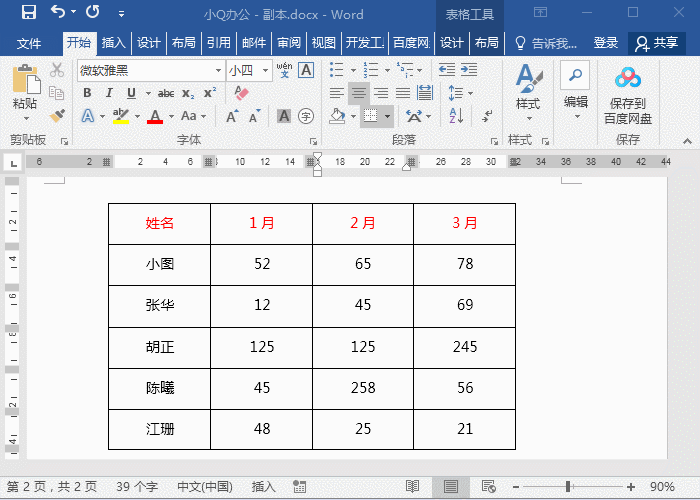
7、表格转换为文本
光标定位在表格中,点击布局-数据-转换为文本,在弹出来的界面上,点击默认即可。
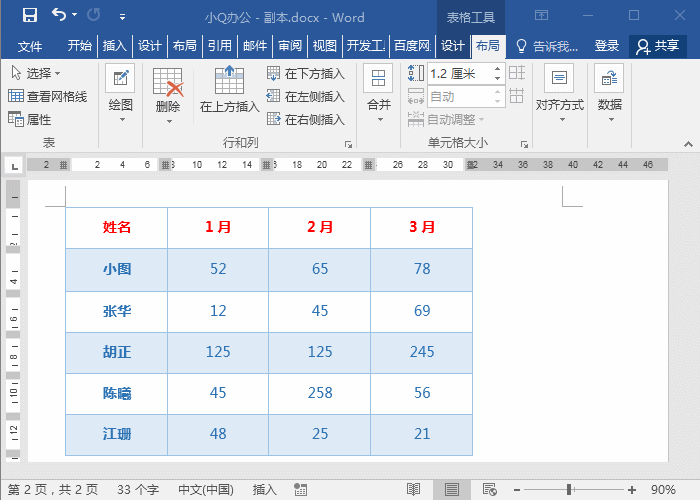
8、表格上方添加空白行
如果Word表格排列在顶部的话,如何在上方添加一行空白行呢?将光标定位在第一个单元格上,按下回车键,就可以快速添加一行空白行。
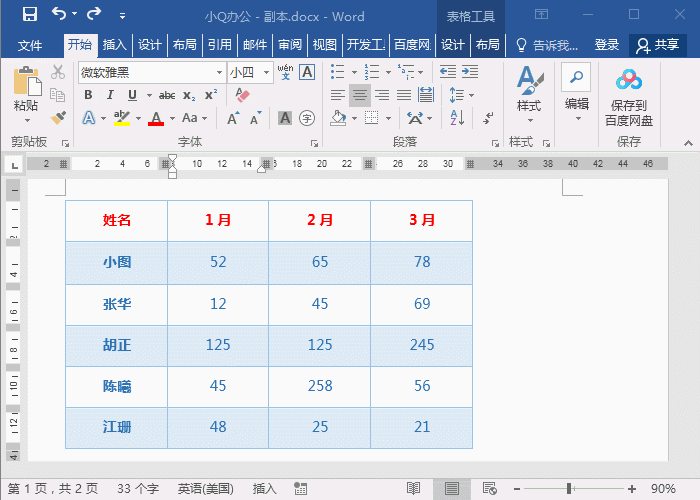
以上8个表格处理技巧你学会了吗?关注小Q学习更多办公技巧!
您可能感兴趣的文章
- 08-11Office365和Office2021有何区别?Office365和2021的区别介绍
- 08-11office365和2016区别哪个好?office365和2016区别详细介绍
- 08-11怎么看office是永久还是试用?office激活状态查看方法教学
- 08-11Office产品密钥在哪里查找?买电脑送的office激活码查看方法
- 08-11Office要如何去卸载?卸载Office最干净的方法
- 08-11Office打开不显示内容怎么办?Office打开文件不显示解决教程
- 08-11Office365和Office2021有何区别?Office365和Office2021区别介绍
- 08-11Office怎么安装到d盘?Office默认安装在c盘怎么改到d盘
- 08-11Office怎么安装?电脑如何下载office办公软件安装教程
- 08-11Office怎么激活?四种方法免费永久激活Office


阅读排行
- 1Office365和Office2021有何区别?Office365和2021的区别介绍
- 2office365和2016区别哪个好?office365和2016区别详细介绍
- 3怎么看office是永久还是试用?office激活状态查看方法教学
- 4Office产品密钥在哪里查找?买电脑送的office激活码查看方法
- 5Office要如何去卸载?卸载Office最干净的方法
- 6Office打开不显示内容怎么办?Office打开文件不显示解决教程
- 7Office365和Office2021有何区别?Office365和Office2021
- 8Office怎么安装到d盘?Office默认安装在c盘怎么改到d盘
- 9Office怎么安装?电脑如何下载office办公软件安装教程
- 10Office怎么激活?四种方法免费永久激活Office
推荐教程
- 07-012025最新office2010永久激活码免费分享,附office 2010激活工具
- 11-30正版office2021永久激活密钥
- 11-25怎么激活office2019最新版?office 2019激活秘钥+激活工具推荐
- 11-22office怎么免费永久激活 office产品密钥永久激活码
- 11-25office2010 产品密钥 永久密钥最新分享
- 11-30全新 Office 2013 激活密钥 Office 2013 激活工具推荐
- 11-22Office2016激活密钥专业增强版(神Key)Office2016永久激活密钥[202
- 07-01怎么免费获取2025最新office2016专业增强版永久激活密钥/序列号
- 11-25正版 office 产品密钥 office 密钥 office2019 永久激活
- 11-22office2020破解版(附永久密钥) 免费完整版






